この方法は
エクセルのファイルを
確認目的で開き
間違って
ファイルに変更を加えたくない場合に有効です。
この方法はエクセルの新旧のバージョン
どちらでも利用できます。
ただし
エクセル2013以降の新バージョンで開く場合は
「ファイル」→
「開く」で表示されたメニューから
「参照」を選択して
ダイアログボックスが開きます。
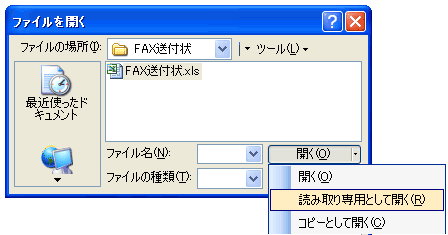
1、メニューの「開く」で
「ファイルを開く」の
ダイアログボックスを開きます。
2、開くファイルを選択します。
3、「開く」ボタンの右端にある
[▼]をクリックします。
4、リストから
「読み取り専用で開く」をクリックします。
開いたファイルは間違って変更して保存しても
上書きで保存されることはありません。